カスタムデータの登録
カスタムデータ定義の登録が完了したら、カスタムデータの登録を行います。
カスタム定義一覧画面に戻るとペット手当マスタと従業員ペット飼育数のカスタムデータ定義が表示されていることを確認できます。
まだカスタムデータを登録していないのでデータ件数は0となっています。
カスタムデータ定義一覧の三点リーダーをクリックするとデータを追加ボタンが選択することができます。
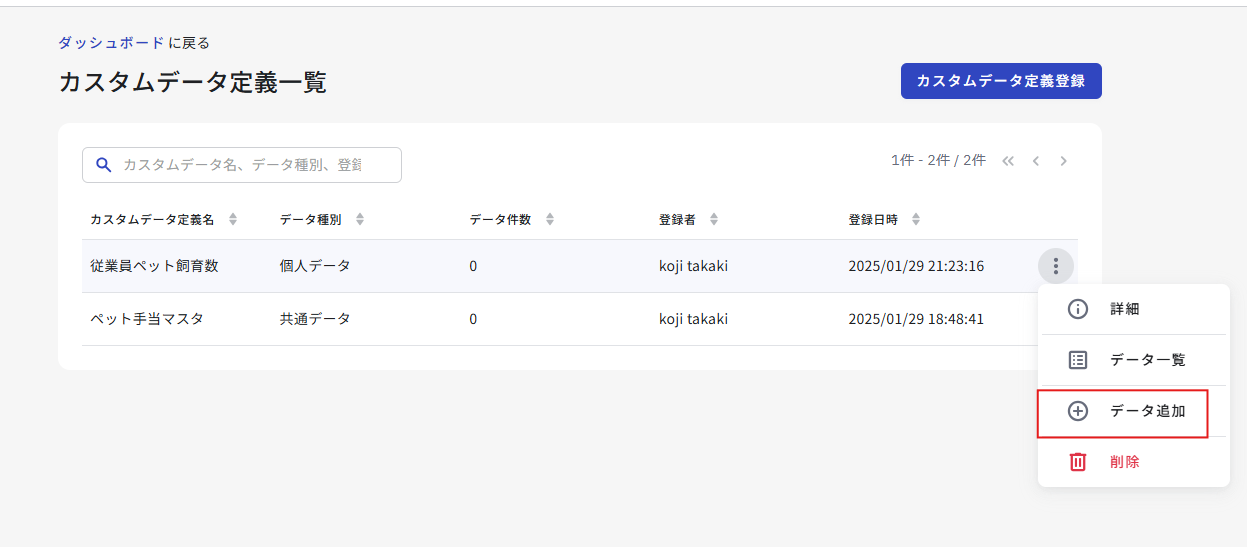
カスタムデータの登録
先程登録したカスタムデータ定義にデータを登録してみましょう。
カスタムデータ登録画面に移動します。
カスタムデータの登録方法は画面から直接入力する方法とファイルを取り込む方法があります。
今回は画面から直接入力する方法を試してみましょう。
カスタムデータ登録画面ではペット手当マスタのカスタムデータ定義を選択します。
犬手当金額と猫手当金額にそれぞれデータを入力します。
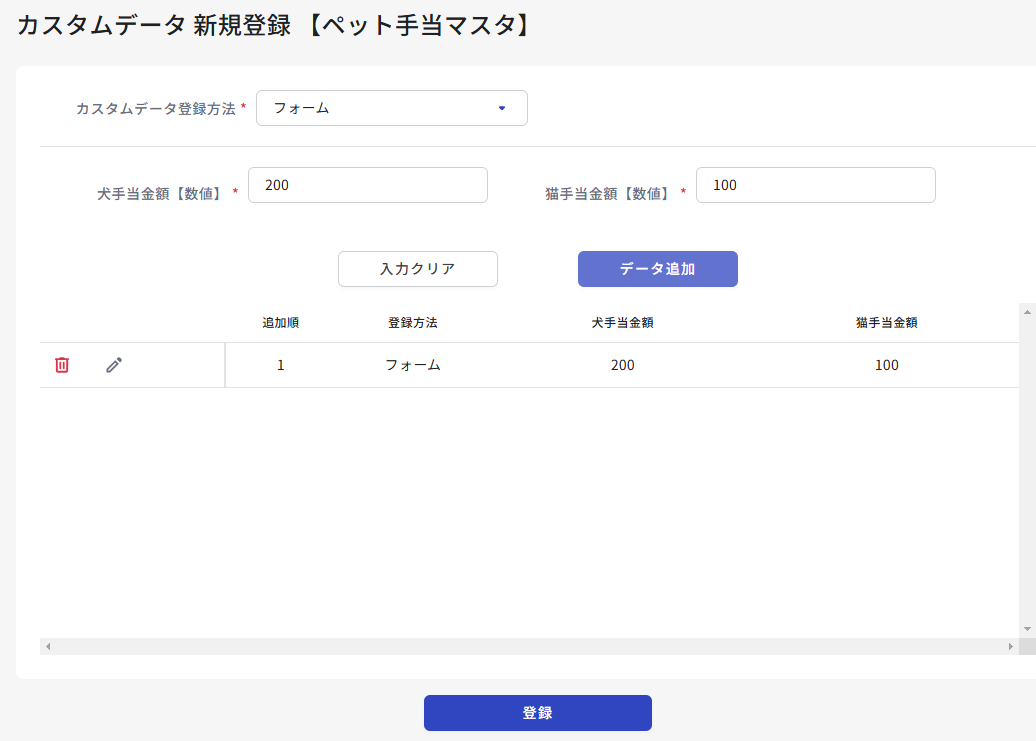
同様に従業員ペット飼育数のカスタムデータ定義を選択します。
犬飼育数と猫飼育数にそれぞれデータを入力します。
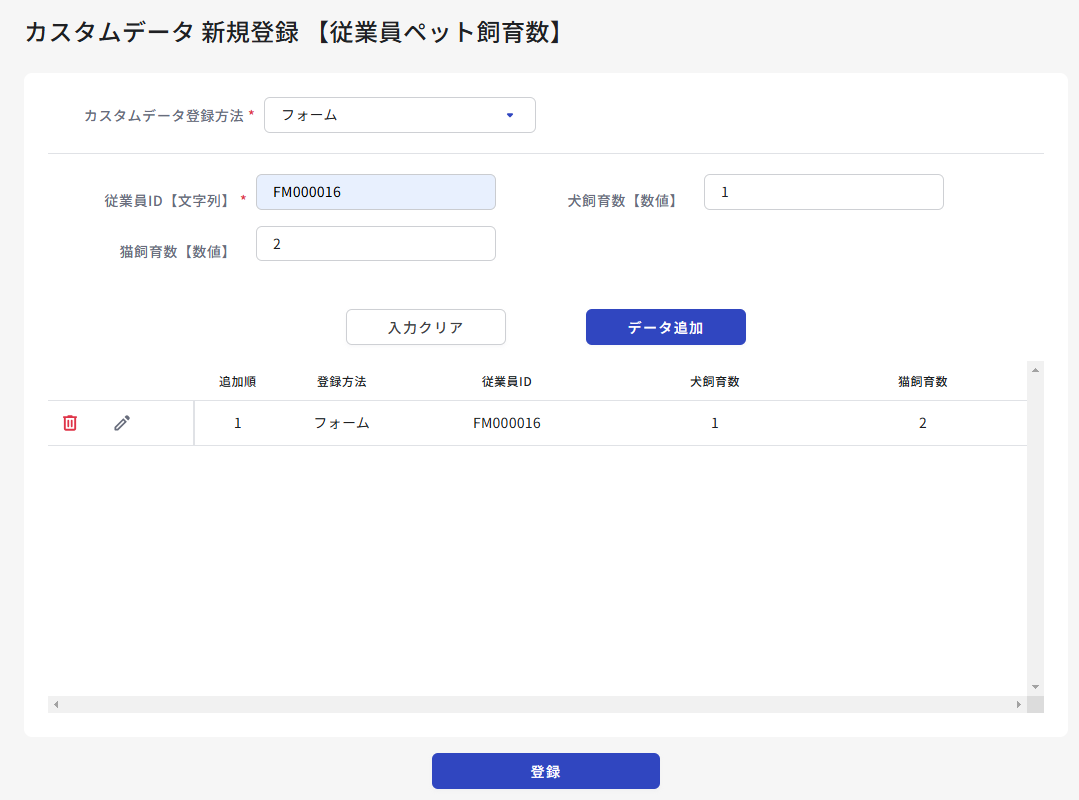
登録が完了するとカスタムデータ一覧画面に移動します。
カスタムデータ一覧画面ではペット手当マスタと従業員ペット飼育数のカスタムデータが登録されていることを確認できます。
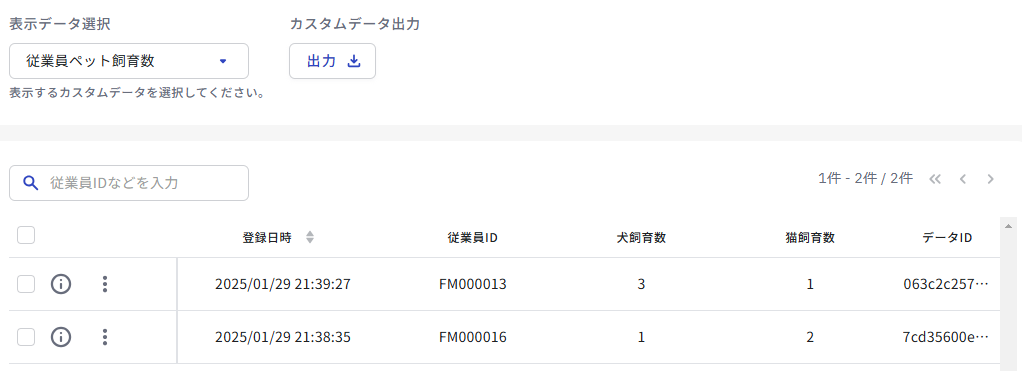
カスタムデータのファイル取り込み機能ではカスタムデータの新規作成と更新どちらも 1 回のファイル取り込みで実行することができます。
詳細はカスタムデータのファイル取り込みページをご確認ください。
これでカスタムデータの登録は完了です。
Combosite で管理できないデータを管理することができるようになりました。
これでチュートリアル(基本)は完了です。
チュートリアル(応用)では作成したカスタムデータを使用して、実際に Combosite でペット手当を支給するフローを作成してみましょう。